0755-8666 2592
深圳国威电子有限公司
深圳市罗湖区莲塘罗沙路3038号国威大厦
gw@gwtx.com.cn
国威GW600/国威GW2000电脑话务员连接,设置说明.用户可以很轻松的完成自有语音系统的欢迎词,转接,等待等语音导航。
国威GW600,国威GW2000电话话务员配置相同,下面以GW600-2的机型举例:
电脑值班及本机彩铃,均用到系统内置的电脑话务员,每路电脑话务员包含固定区和自录区两块空间
固定区:系统自带语音,属于固定语音,用户无法修改;前七段为话务语音,第八段为语音叫醒,其它段为查询报号等语音
自录区:用户可自己录制语音;可录音总时间为 270 秒,最大可分成 7 段语音(第一段语音最大时长为90 秒,其它每段语音最大时长为 30 秒)
电脑话务员日夜有效值设置
如果不使用日夜服务功能,则无须使用此指令
编程指令:
3510# 日夜间状态下均有效;
3511# 日间状态下有效,夜间状态下无效
3512# 夜间状态下有效,日间状态下无效
说明:电脑话务员日夜有效是当系统在日间、夜间不同状态,电脑话务员能否使用。当外线呼入,系统处于电脑值班或本机彩铃模式时,如果电脑话务员无效,那么系统按人工值班模式处理
语音段位说明
段序号 | 话务语音/功能语音 | 固定语音内容 |
第 1 段 | 日间状态呼入提示话务语音 | 您好,欢迎致电本公司,请拨分机号,查号请拨 0 |
第 2 段 | 午餐状态呼入提示话务语音 | 您好,现在是午餐时间,请在上班时间来电 |
第 3 段 | 夜间状态呼入提示话务语音 | 您好,现在是下班时间,请在上班时间来电 |
第 4 段 | 分机忙提示话务语音 | 您好,您拨的分机占线中,请改拨其他分机号或稍后来电 |
第 5 段 | 分机无应答提示语 | 您好,您拨的分机无人接听,请改拨其他分机号或稍后来电 |
第 6 段 | 拨错分机号码提示话务语音 | 您好,您拨的分机号码有误,请改拨其他分机号 |
第 7 段 | 转接提示话务语音 | 转接中,请稍后 |
第 8 段 | 语音叫醒 | 您的语音叫醒时间到了 |
电脑值班语音使用设置
编程指令:
8000# 话务语音所有段都开通;
800K 开通第 K 段话务语音
801K# 关闭第 K 段话务语音
编程指令:
8020# 所有话务语音都使用固定语音;
802K 第 K 段话务语音使用固定语音
803K# 第 K 段话务语音使用自录语音(自录语音必看此条指令)
说明:K=1-7;系统默认启用所有的话务语音(1-7 段),用户可以指定某段话务语音使用固定区的语音还是自录区的语音
例如:固定区的日间状态呼入话务语音(第一段)不是客户想要的效果,那用户可设置第一段话务语音使用自录语音。设置方法是:001 端口的话机提机拨*#*5555,“嘟”声后,拨 803 1#,“嘟”声后挂机
系统提供三种录制电脑话务员语音的方法(录制都是针对自录区的):
1. 使用编程分机直接说话录制
2. 预录好语音文件,通过播放器下载
3. 使用PC 管理软件进行语音下传
1. 使用话机录制电脑话务员语音:
编程指令:811K# 录制第 K 段语音
说明:K=1-7
(1) 001 端口的话机提机拨*#*5555,“嘟”声后,拨 811 1#,“嘟”声后,对着话机的话筒说话录音,录制完成后直接挂机即可。如果录制的语音时长超出每段语音规定的长度,则系统在“嘟”声后自动结束录音。
(2) 录制完成后,001 端口的话机提机拨*#*5555,“嘟”声后,拨 803 1#,“嘟”声后挂机。外线呼入后,就会听到自己录制的语音了
2. 使用播放器(手机,MP3 播放器等)将语音下载到电脑话务员
此方法非常实用,推荐大家使用,手机播放语音的音质很好,通过此方法下载到交换机里,语音没有杂音的现象
编程指令:811K9# 录制第 K 段语音
说明:K=1-7
(1) 用户将录制好的语音传到智能手机上;录制的语音不限制格式,只要手机上的播放器(系统自带的,酷狗,QQ 音乐等)能识别就可以了。
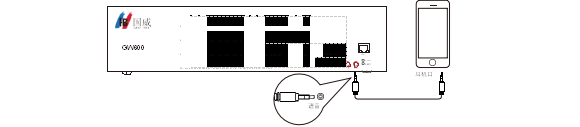
(2) 如上图,使用厂家配备的音频线,一端插入到手机的耳机孔,另一端插入到交换机的音乐口,打开手机上的播放器,选中要下载的语音文件(语音文件需提前录制好)
(3) 001 端口的话机提机拨*#*5555,“嘟”声后,拨 811 1 9#,“嘟”声后,立刻在播放器上点击“播放”,播放结束后,电话机挂机就完成了第一段语音的下载
(4) 下载完成后,001 端口的话机提机拨*#*5555,“嘟”声后,拨 803 1#,“嘟”声后挂机。外线呼入后,就会听到自己录制的语音了
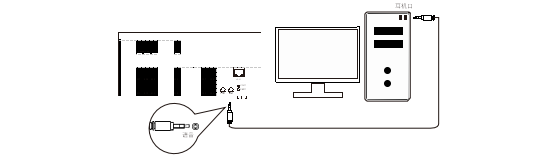

打开话务管理软件,软件左下角的状态栏显示“连接正常”,见下图
点开“录音管理”


(1) 选择“第一段”(图中标识 1),“路数”选择“同时录”,可以省去录完第一路后, 再录第二路的麻烦。如果想录制第二段,就选择第二段,以此类推
(2) 点“打开”(图中标识 2),加载需要下传的语音;加载成功,会显示文件名(图中标识 5)
(3) 调整音量,根据经验,一般是将系统音量调整到 1/2 的位置,软件音量都调整到 1/3 的位置(图中标识 3);如果下传完成后,监听语音效果时发现音量太大或太小,可以直接从这一步开始,调整音量
(4) 点“下传”(图中标识 4),“下传”按钮变灰色,处于不可点击状态,下传完成后, 按钮恢复正常
(5) 下传完成后,001 端口的话机提机拨*#*5555,“嘟”声后拨 803 1#,“嘟”声后挂机
(6) 将交换机关机,再开机,机器运行正常后,外线呼入,就会听到自己录制的语音
监听电脑话务员语音及音量设置
编程指令:
821K# 监听第 K 段自录语音
821010# 监听固定区里所有的语音
82111P# 设置语音芯片音量为 P,并监听其效果
说明:K=1-7,表示自录区某段语音;P=1-6 表示音量级别,6 最大,出厂音量值为 4;声音大小会影响按键效果
001 端口的话机提机拨*#*5555,“嘟”声后,拨 8211#,系统播放录制的第一段语音
监听到的语音如果不满意可重录,实际效果以外线呼入时听到的语音为准;监听时,如果出现“嘟”,“嘟”,“嘟”的提示音,说明存在干扰音,请务必重录